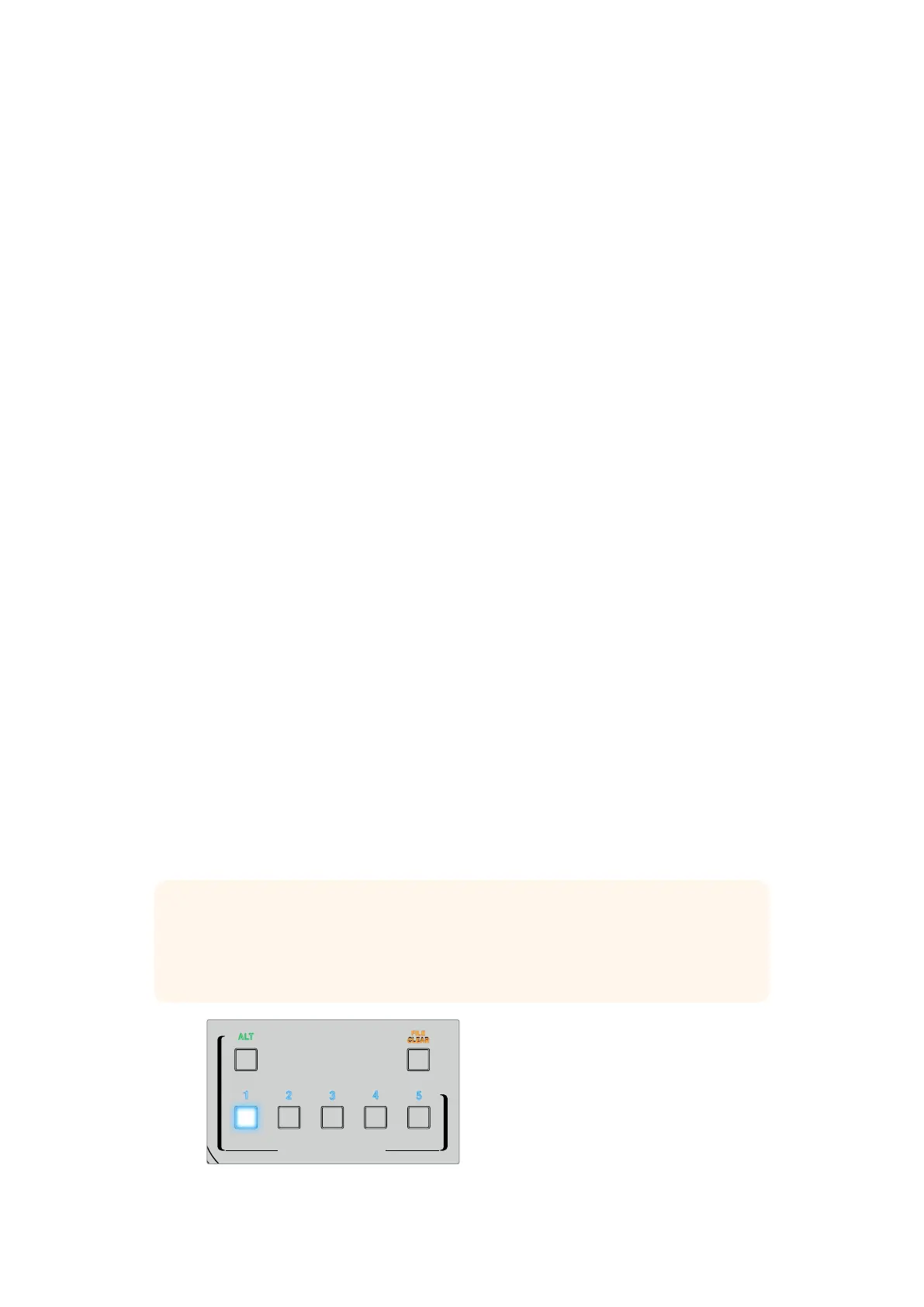Установка IP-адреса процессора на панели
SmartRemote 4
Чтобы использовать панель Smart Remote 4 для управления процессорами Ultimatte, на ней
необходимо установить IP-адреса соответствующих устройств.
Для этого выполните описанные ниже действия.
1 В строке состояния нажмите на значок сномером устройства, чтобы открыть окно
настроек IP.
2 Из столбца Model нажмите нужный номер враскрывающемся меню ивыберите
Ultimatte
12.
3 С помощью программной клавиатуры установите IP-адрес необходимого устройства.
4 Нажмите Apply, чтобы подтвердить настройки.
После этого номер устройства встроке состояния будет гореть зеленым цветом. Теперь
процессором можно управлять спанели.
Повторите те же действия для установки IP-адреса всех остальных устройств.
Композитинг спомощью
процессораUltimatte
После того как панель Smart Remote 4 настроена для управления процессором Ultimatte 12
ипараметры базового композитинга заданы нажатием кнопки FILE CLEAR, их можно
дополнительно отрегулировать для повышения качества комбинированного изображения.
При изменении настроек помогает сравнение объединенной маски ипрограммного
изображения, которое позволяет оптимизировать параметры кеинга иувидеть конечный
результат композитинга.
Любую настройку можно сбросить до значения по умолчанию. Для этого достаточно дважды
нажать на кнопку соответствующего параметра.
При установке настроек можно дополнительно задать точки сохранения, которые позволяют
быстро возвращаться копределенному этапу изменения параметров исравнивать
результаты композитинга.
Чтобы создать точку сохранения, нажмите иудерживайте кнопку ALT, затем нажмите кнопку
QUICK SAVE. Чтобы загрузить параметры точки сохранения, нажмите нужную кнопку
QUICK SAVE.
Кнопки QUICK SAVE иQUICK LOAD позволяют быстро
сравниватьрезультаты композитинга сразными настройками
СОВЕТ. Точки, которые создают изагружают спомощью кнопок QUICK SAVE иQUICK
LOAD, доступны только до отключения процессора от питания. Чтобы использовать эти
параметры постоянно, их нужно сохранить ввиде файла. Подробнее см. раздел
«Сохранение изагрузка файлов сконфигурацией параметров».
ONLINE / ON AIR
QUICK LOAD
QUICK SAVE
ALT
1 2 3 4
5 6 7 8
UNITS
FILE
CLEAR
SMART REMOTE 4
SMART REMOTE 4
1 2 3 4 5
MATTE
MATTE MENU
CLEAN UP
LEVEL
SHADOW
LEVEL
SHADOW
THRESHOLD
MATTE
PROCESS
SCREEN
SAMPLE
CLEAN UP
FILTERFILTER
FOREGROUND BACKGROUND LAYER MATTE IN CONFIGURE
MATTE
CUSTOM
MENUS
MONITOR
OUT
CUSTOM
MON OUT
MATTE
RESET
CURSOR POS
LAST
AUTO SCREEN
SAMPLE
PGM
OUT
FG
IN
BG
IN
COMBINED
MATTE
INTERNAL
MATTE
FILL
OUT
FUNCTIONS
MONITOR OUT
MAIN MENUS
GROUPS
ACTIVE FILE: Ultimatte
0% 100%
100%
100% 200%
100%
0% 100%
0%
RED DENSITY
0% 100%
100%
BLUE DENSITY
0% 100%
100%
BLACK GLOSS
0% 100%
0%
MATTE DENSITY
-100% 300%
0%
REF SOURCE - FG IN
BACKING COLOR
1
2
3 4
5 6 7 8
1
409409409Композитинг с помощью процессора Ultimatte
